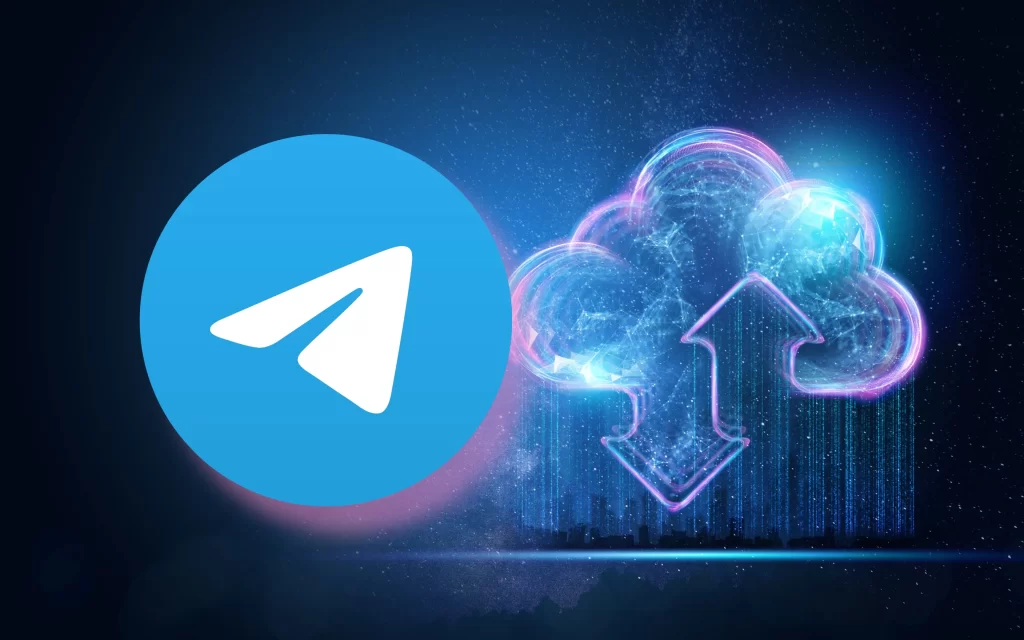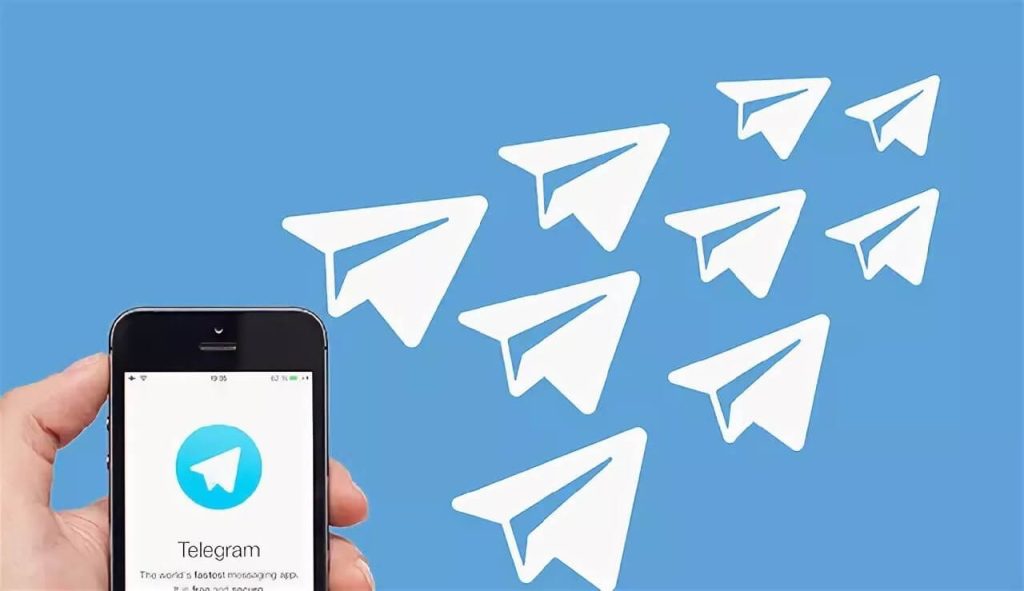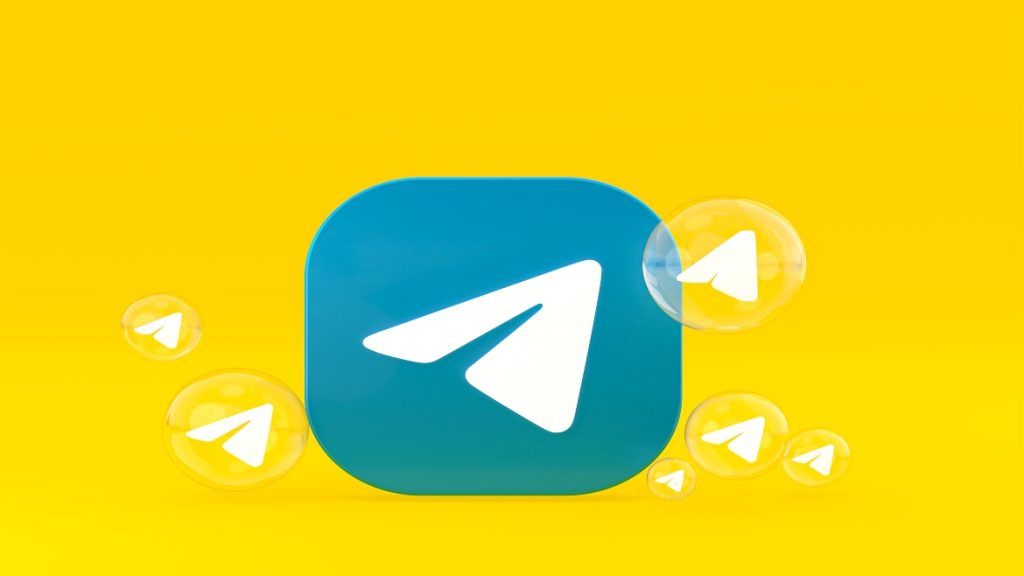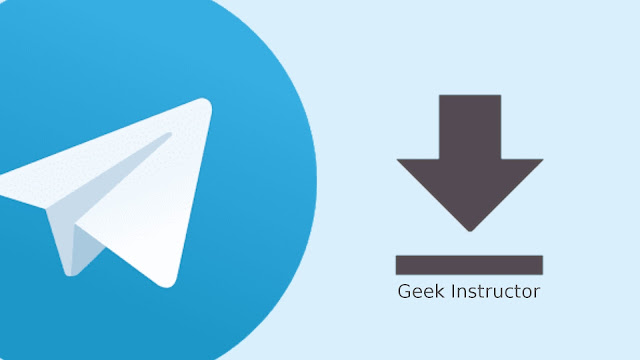Table of Contents
Toggle了解Telegram文件下载的默认路径
Telegram默认下载位置是什么
-
默认存储路径设置:在大多数设备上,Telegram下载的文件保存在设备的默认下载文件夹中。安卓设备一般将文件存储在“内部存储/Telegram/Telegram Documents”路径,而iOS设备则会将文件存储在“文件”应用中的“Telegram”文件夹中。Windows和Mac电脑上的Telegram默认将文件下载到系统的“下载”文件夹里,用户可以在这些路径中找到所有已下载的文件。
-
不同操作系统的存储差异:不同操作系统的默认存储路径不同。例如,安卓设备通常会将文件存储在本地存储或SD卡中,而iOS设备则限制了文件存储的位置,所有文件都通过“文件”应用管理。Windows和macOS则更多依赖系统的标准“下载”目录。
-
默认文件夹管理:无论是哪种设备,Telegram都会为下载的文件创建一个默认的文件夹。在安卓设备上,该文件夹通常为“Telegram Documents”,而在iOS和桌面版上,文件则会自动归类到一个相应的目录中,帮助用户有序地管理下载的文件。
如何查看Telegram文件存储的路径
-
使用文件管理器查看:在安卓设备上,用户可以使用内置的文件管理器查找Telegram下载的文件。通过打开文件管理器,进入“Telegram”文件夹,然后点击“Telegram Documents”文件夹,用户可以看到所有已下载的文件。iOS设备则通过“文件”应用来查看,打开“Telegram”文件夹即可找到下载的文件。
-
Telegram内部查看文件:在Telegram应用内,用户也可以通过聊天记录来查看文件。点击对话框右上角的菜单按钮,进入“媒介”部分,Telegram会显示所有已下载的文件,包括图片、视频和文档等。
-
通过搜索功能查找文件:在Telegram中,用户可以使用内置的搜索功能快速找到已经下载的文件。无论是在手机上还是桌面版,用户只需输入文件的名称或文件类型,Telegram会根据搜索条件返回相应的下载文件,帮助用户迅速定位文件。
文件下载位置的操作系统差异
-
安卓系统的下载位置:在安卓系统中,Telegram的文件默认下载到“内部存储/Telegram/Telegram Documents”文件夹,用户可以通过文件管理器查看和管理这些文件。不同安卓设备的默认存储路径可能有所不同,部分设备支持SD卡作为存储路径,因此,文件可能存储在SD卡的Telegram文件夹中。
-
iOS系统的下载位置:与安卓不同,iOS系统的文件存储较为封闭,Telegram文件会存储在“文件”应用内的“Telegram”文件夹。iOS系统无法直接修改文件的存储路径,所有文件都会集中存放在指定的目录下。
-
Windows和macOS的存储路径:在Windows系统上,Telegram文件默认下载到“C:/Users/用户名/Downloads”文件夹,而在macOS系统中,文件则默认存储在“~/Downloads”路径下。用户可以通过文件资源管理器或Finder进入这些路径查看和管理已下载的文件。不同操作系统的文件管理方式和路径设置有所不同,用户需要根据设备和系统版本进行调整。

安卓设备上Telegram文件存储路径
安卓设备默认文件存储目录
-
默认存储位置:在安卓设备上,Telegram下载的文件通常保存在设备的内部存储中。具体路径为“内部存储/Telegram/Telegram Documents”文件夹,用户可以通过文件管理器进入该目录查看下载的所有文件。这个文件夹默认存储所有通过Telegram接收或下载的文件,确保文件有序存放。
-
存储路径可能因设备不同而异:不同品牌和型号的安卓设备可能会略有不同,尤其是在设备配置了SD卡时,Telegram也可以将文件存储在SD卡中的“Telegram”文件夹里。用户可以根据设备的设置和使用习惯找到相应的存储路径。
-
路径变化的原因:虽然大多数安卓设备遵循上述路径,但在一些设备中,Telegram可能会选择不同的存储路径,尤其是在用户改变了默认下载路径的情况下。因此,检查设备的文件设置是确保文件准确存储的重要步骤。
通过文件管理器查看Telegram文件
-
打开文件管理器:在安卓设备上,打开文件管理器应用,选择“内部存储”或“SD卡”,然后依次找到“Telegram”文件夹,进入“Telegram Documents”文件夹即可看到所有已下载的文件。文件管理器提供了方便的文件浏览界面,让用户轻松查看和管理Telegram下载的文件。
-
查看文件夹内容:通过文件管理器,用户可以按文件类型、日期或名称来查看文件。通过这样的方式,用户可以更快地找到所需的文件,避免在文件夹中进行繁琐的查找,尤其当文件数量较多时。
-
使用搜索功能:许多文件管理器提供了搜索功能,用户可以通过输入文件名或文件类型来快速定位Telegram下载的文件。这对于查找特定类型的文件非常有用,能够节省大量时间。
更改安卓设备文件存储位置的步骤
-
打开Telegram设置:在安卓设备上,打开Telegram应用并进入设置页面,点击“数据和存储”选项。接着,点击“下载文件”选项,这里将显示当前的下载文件存储路径。用户可以选择更改下载文件夹的存储位置。
-
选择新的存储路径:在“下载文件”选项下,用户可以选择不同的存储位置。可以选择将文件存储在SD卡中,或选择一个新的目录来存放文件。用户可以根据自己的需求来调整文件存储位置,确保文件存储在适合的地方。
-
检查存储路径更改后的影响:更改存储路径后,Telegram将把新下载的文件保存到新指定的位置,但之前下载的文件不会自动移动到新位置。为了确保文件管理一致,用户需要手动将已有文件转移到新的存储路径中,以保持文件的统一管理。
在iOS设备上查找Telegram下载的文件
iPhone默认Telegram文件存储位置
-
默认存储路径:在iOS设备上,Telegram下载的文件会自动存储在“文件”应用内的“Telegram”文件夹中。这个文件夹位于“iCloud Drive”或者设备本地存储的“文件”应用中,用户可以在“文件”应用的浏览选项下查看到此文件夹。
-
文件存储限制:与安卓设备不同,iOS系统不允许用户直接选择存储路径,所有下载的文件都会被统一存放在“Telegram”文件夹内。这种存储方式虽然有限制,但也确保了文件的集中管理,减少了混乱。
-
存储路径管理:虽然无法改变Telegram的默认文件存储路径,iOS设备允许用户将文件从“Telegram”文件夹移动到其他位置,如本地文件夹或云存储,这样可以实现文件的整理和管理。
使用“文件”应用查看下载文件
-
打开“文件”应用查看:在iOS设备上,用户可以打开“文件”应用,选择“浏览”选项,然后点击“Telegram”文件夹,这里存放了所有Telegram下载的文件。用户可以按文件类型、日期或名称进行排序,以方便快速查找所需文件。
-
按类型或名称筛选:“文件”应用提供了按文件类型或名称筛选文件的功能。通过点击屏幕上的搜索框,用户可以输入文件名称或文件类型(如图片、视频、文档等),快速找到下载的文件。
-
搜索功能使用:如果文件存储在多个子文件夹中,用户可以通过搜索功能进一步缩小范围,快速定位到所需的文件。这种方式尤其适用于文件较多的情况,有助于提高查找效率。
如何设置iOS文件存储位置
-
修改存储位置的限制:在iOS系统中,用户无法直接更改Telegram的下载文件存储路径。所有下载的文件都会自动保存到“文件”应用内的“Telegram”文件夹。如果用户想要将文件存储在其他位置,需要手动将文件移动到指定文件夹。
-
将文件转移到其他存储位置:用户可以在“文件”应用内将文件从“Telegram”文件夹拖动到其他文件夹,如本地存储或云存储。iCloud、Dropbox等云服务也可以作为目标存储位置,帮助用户更好地管理文件。
-
备份文件至云端:为了节省设备的存储空间,用户可以定期将Telegram下载的文件备份至iCloud或其他云服务中。这样,用户可以随时在不同设备之间访问文件,而无需占用大量本地存储空间。
![]()
Telegram Desktop下载文件存储位置
Windows操作系统上Telegram文件保存位置
-
默认下载路径:在Windows操作系统中,Telegram Desktop将下载的文件保存在“C:/Users/用户名/Downloads”文件夹中。用户可以通过“文件资源管理器”打开该路径,轻松找到所有通过Telegram下载的文件。
-
文件类型和分类:在Windows上,Telegram会根据文件类型自动分类存储。下载的文件,包括图片、视频、文档等,都将存放在“下载”文件夹中。通过文件资源管理器,用户可以按类型、日期等进行排序,方便查找。
-
不同设备的路径差异:虽然大部分Windows设备都遵循这一下载路径,但如果用户自定义过文件保存位置,下载的文件可能会出现在其他位置。为了确保文件位置的准确性,可以在Telegram设置中查看和修改文件下载路径。
macOS系统的Telegram下载路径
-
默认下载文件夹:在macOS操作系统中,Telegram Desktop默认将文件保存到“~/Downloads”文件夹。用户可以通过“Finder”应用进入该文件夹,查看Telegram下载的所有文件。
-
文件管理和查找:与Windows系统类似,macOS中的Telegram文件也会按类型存储,用户可以在“下载”文件夹中快速查找自己需要的文件。通过Finder,用户可以轻松查看和管理所有文件。
-
自定义路径:如果需要,用户可以通过Telegram的设置更改文件的默认下载路径。通过在“设置”中的“文件”选项更改路径,用户可以将文件保存到其他磁盘或文件夹中,方便文件管理。
如何在Desktop版Telegram中更改文件存储路径
-
进入Telegram设置:在Telegram Desktop中,点击左上角的菜单按钮,选择“设置”。然后,点击“高级设置”选项,找到“下载文件”部分,点击进入下载路径设置界面。
-
选择新的存储位置:在“下载文件”设置中,用户可以选择自定义文件存储位置。点击“更改”按钮,选择新的文件夹或磁盘作为文件的存储位置。用户可以选择保存到外部硬盘或其他分区,确保文件存储的便捷性。
-
检查更改后的影响:更改下载路径后,Telegram会将所有新下载的文件保存在新位置,而之前下载的文件不会自动移动。用户需要手动将已有文件移动到新目录中,以保持文件的统一管理。

Telegram下载的文件通常存放在手机或电脑的“Downloads”文件夹中。Android设备的文件会保存在“Telegram”文件夹,而Windows和Mac用户可以在指定的下载目录找到文件。 可以通过文件管理器查看Telegram下载的文件。在Android设备上,打开“Telegram”文件夹;在Windows或Mac设备上,通过文件资源管理器进入下载目录即可。 在Telegram应用中,进入设置,选择“数据和存储”,然后点击“下载路径”。在这里,你可以选择自定义存储位置,将文件保存到更方便管理的目录。 如果找不到下载的文件,可能是下载过程有误或文件被移动。可以通过文件管理器重新查找“Telegram”文件夹,或者清理Telegram的缓存重新下载文件。Telegram下载的文件存放在哪个目录?
如何查看Telegram下载的文件?
如何更改Telegram下载文件的存储路径?
Telegram下载的文件无法找到怎么办?
Telegram下载文件的速度慢该如何解决?